Article Number: 000194945
Latitude 3440、Latitude 5440、およびOptiPlex 7410 AIOでのThinOSの再イメージング
Summary: Wyse ThinOSは、Dellサポートが提供するUSBドライブを使用して再インストールできます。
Article Content
Instructions
影響を受けるプラットフォーム:
- Latitude 3440
- Latitude 5440
- OptiPlex 7410 All-in-One
対象オペレーティング システム:
- Wyse ThinOS
注:システム ボードの交換サービス シナリオでは、ThinOSリカバリーUSBキーが交換用システム ボードと一緒にディスパッチされます。
- Thin OS Recovery USBキーをデバイスのUSBポートに挿入します。
- デバイスの電源を入れます。 F2 を押して BIOSセットアップに入ります。
注:BIOS管理者パスワードは
Fireportに戻ります。
- [Boot Configuration]に移動し、[Secure Boot]が[Disabled]になっていることを確認します。
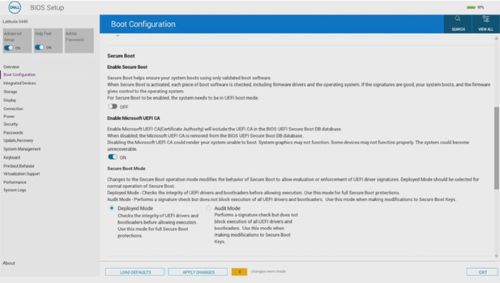
図1: (英語のみ)セキュアブートが無効になっていることを確認します
- Integrated Devices and Enable USB boot support に移動します。
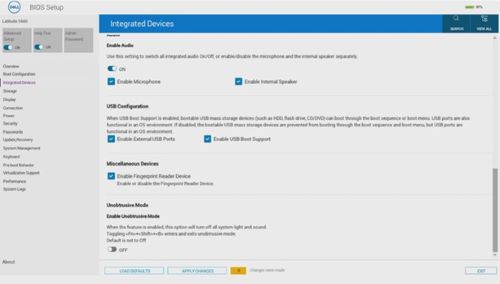
図2:(英語のみ)USB起動サポートを有効にする
- Storage, SATA/NVMe Operations に移動し、 ACHI/NVMe を選択します。
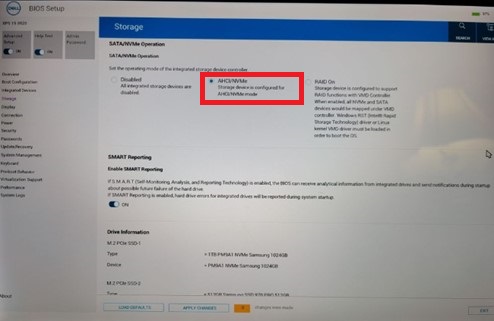
図3:(英語のみ)ACHI/NVMeを選択
- 設定を保存し、[ Exit ]をクリックします。
- シンクライアントが再起動したら、 F12 を押して 起動メニュー を起動し、ブータブル ThinOS リカバリ USB ドライブを選択して Enter を押 します。
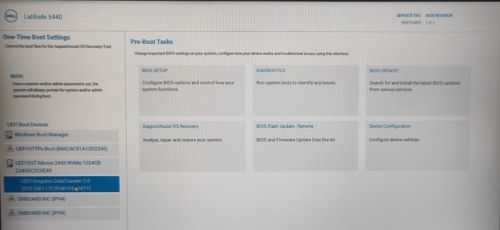
図4:(英語のみ)ブータブル シン オペレーティング システムリカバリーUSBドライブを選択します
- 以下の画面で [ OK ]を選択します 。
![[OK]をクリックします。](https://supportkb.dell.com/img/ka06P000000TwTCQA0/ka06P000000TwTCQA0_ja_5.jpeg)
図5:(英語のみ)[OK]をクリックする
- インストールが完了すると、EULA画面が表示されます。[ ここをクリックしてすべてのEULAに同意します ]チェックボックスをオンにし、[ 同意する ]をクリックします。
![ここをクリックしてすべてのEULAを受け入れ、[ Accept ]をクリックします。](https://supportkb.dell.com/img/ka06P000000TwTCQA0/ka06P000000TwTCQA0_ja_6.jpeg)
図6:(英語のみ)ここをクリックしてすべてのEULAを受け入れ、[ Accept ]をクリックします。
- [Welcome]画面で 次 の矢印をクリックします。
クリックします。](https://supportkb.dell.com/img/ka06P000000TwTCQA0/ka06P000000TwTCQA0_ja_7.jpeg)
図7:(英語のみ)[次へ]をクリックする
- Ctrl + Escを押して、[Language Selection]画面でOut of Box Experience(OOBE)セットアップをバイパスします。
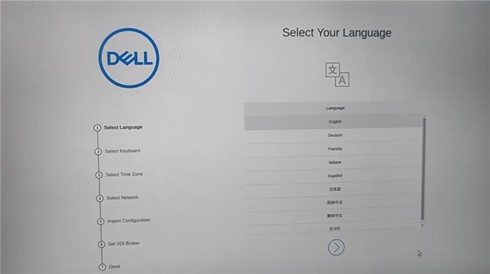
図8:(英語のみ)OOBEのバイパス
- ThinOS デスクトップで、 システム設定を工場出荷時のデフォルトにリセット し、デバイスをシャットダウンする オプションを選択します。

図9:(英語のみ)「Reset the system setting to factory default(システム設定を工場出荷時のデフォルトにリセットする)」 を選択し、デバイスをシャットダウンします
Article Properties
Affected Product
Latitude 3440, Latitude 5440, OptiPlex All-In-One 7410, Wyse ThinOS
Last Published Date
03 Jan 2024
Version
7
Article Type
How To